 |
Главная |
Тема: ПОСТРОЕНИЕ И ОФОРМЛЕНИЕ ЧЕРТЕЖА С ИСПОЛЬЗОВАНИЕМ ТЕКСТОВОЙ ИНФОРМАЦИИ В СИСТЕМЕ АВТОМАТИЗИРОВАННОГО ПРОЕКТИРОВАНИЯ AUTOCAD.
|
из
5.00
|
Практическое занятие №4
Цель работы: построить чертеж детали на формате A4, а также заполнить основную надпись чертежа в системе автоматизированного проектирования AutoCAD.
Пояснение к занятию
Форматы листов бумаги определяются размерами внешней рамки чертежа (рис.1). Она проводится сплошной тонкой линией.
Линия рамки чертежа проводится сплошной толстой основной линией на расстоянии 5 мм от внешней рамки. Слева для подшивки оставляют поле шириной 20 мм. Обозначение и размеры сторон форматов установлены ГОСТ 2.304-68. Данные об основных форматах приведены в табл. 1.
Таблица 1
| Обозначение формата | Размеры сторон формата, мм |
| А0 | 841х1189 |
| А1 | 594х841 |
| А2 | 420х594 |
| А3 | 297х420 |
| А4 | 210х297 |
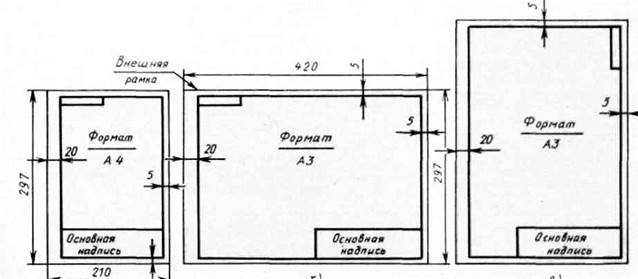
Рис.1. Форматы A4 и A3
В правом нижнем углу чертежа вычерчивают основную надпись (штамп) по ГОСТ 2.104-68 в соответствии с рис.2. Рекомендуется следующее заполнение граф основной надписи в условиях учебного процесса (сохранено стандартное обозначение граф):
графа 1 – наименование детали или сборочной единицы (название темы, по которой выполнено задание);
графа 2 – обозначение документа по принятой в колледже системе (название группы, год, номер по списку, номер выполняемой работы – ЗЧС.31.2011.05.02.);
графа 3 – обозначение материала детали (заполняют только на чертежах деталей);
графа 4 – не заполняют;
графа 5 – масса изделия (не заполняют);
графа 6 – масштаб изображения (в соответствии с ГОСТ 2.302-68* и ГОСТ 2.109-73);
графа 7 – порядковый номер листа (на документах, состоящих из одного листа, графу не заполняют);
графа 8 – общее количество листов документа (графу заполняют только на первом листе документа);
графа 9 – наименование учебного заведения и номер группы;
графа 10 – характер работы, выполняемой лицом, подписывающим документ, например:
Разработал: (студент)
Проверил: (преподаватель)
графа 11 – чёткое написание фамилий лиц, подписавших документ;
графа 12 – подписи лиц, фамилии которых указаны в графе 11;
графа 13 – дата подписания документа (указывается месяц и год).
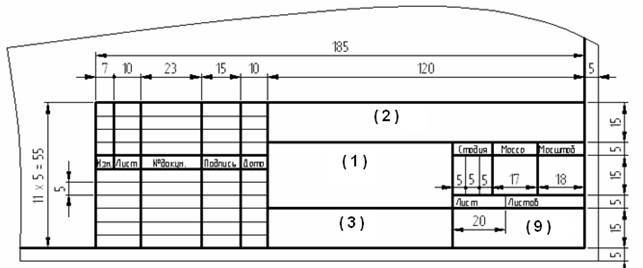
Рис.2. Основная надпись
Текст на поле чертежа и в основной надписи выполняют шрифтом 3,5, 5 или 7 мм, а размерные числа – 3,5 или 5 мм. Пример заполнения основной надписи дан на рис.3.

Рис.3. Пример заполнения основной надписи
Создание текста в САПР AutoCAD
1. В панели «Рисование» выберите инструмент «Многостроковый текст».
2. Переместите указатель мыши на нужное место рабочего листа и нажмите левую кнопку мыши для фиксирования верхнего левого угла окна ввода текста.
3. Перемещайте указатель мыши до тех пор, пока не получите нужный размер окна ввода текста, при этом при перемещении указателя мыши окно ввода растягивается вслед за указателем мыши (рис.4).
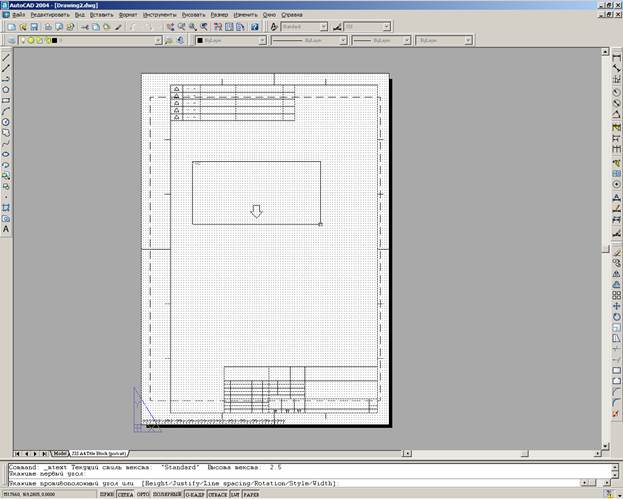
Рис.4. Создание окна ввода текста
4. Для фиксирования размера окна ввода текста нажмите левую кнопку мыши, при этом окно ввода текста примет следующий вид (рис.5):
|

|
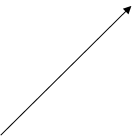
|

|

|
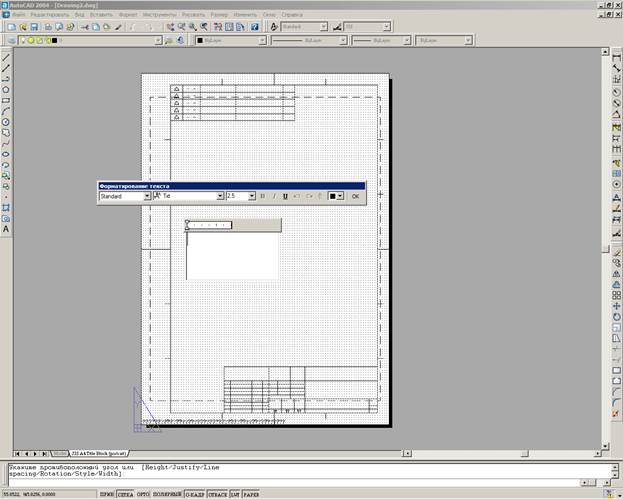
Рис.5. Окно ввода текста
5. Установите необходимые стиль, шрифт, размер и цвет текста.
6. Введите необходимый текст с клавиатуры.
7. Для окончания ввода текста и отмены использования инструмента «Многостроковый текст» выполните следующее:
· Переместите указатель мыши в панель инструментов «Форматирование текста» на кнопку ОК;
· Нажмите левую кнопку мыши.
Задание №1
На формате А4 построить чертеж (рис.4) и заполнить основную надпись. В основной надписи в столбце №докум. в строке Разработал указать свою фамилию, а в строке Проверил – фамилию преподавателя. В графе 9 указать наименование техникума (ГАПОУ СО «СОХТТ») и свою группу.
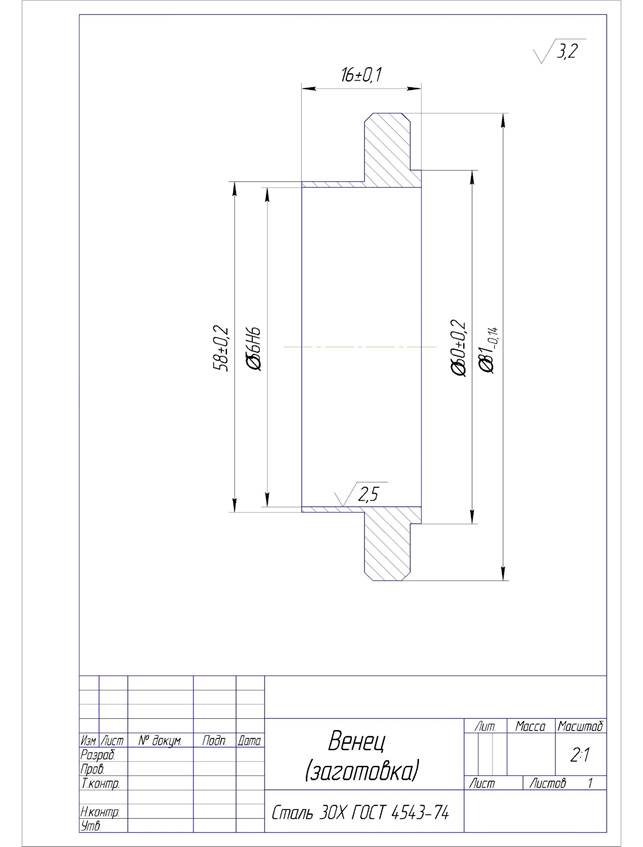
Рис.4. Образец задания
Задание
1. В САПР AutoCad выполните Задание 1.
Контрольные вопросы
1. Какие стандартные форматы используются согласно ГОСТ 2.304-68?
2. Как должна быть выполнена основная надпись согласно ГОСТ 2.104-68?
3. Укажите порядок создания текста в САПР AutoCAD.
|
из
5.00
|
Обсуждение в статье: Тема: ПОСТРОЕНИЕ И ОФОРМЛЕНИЕ ЧЕРТЕЖА С ИСПОЛЬЗОВАНИЕМ ТЕКСТОВОЙ ИНФОРМАЦИИ В СИСТЕМЕ АВТОМАТИЗИРОВАННОГО ПРОЕКТИРОВАНИЯ AUTOCAD. |
|
Обсуждений еще не было, будьте первым... ↓↓↓ |

Почему 1285321 студент выбрали МегаОбучалку...
Система поиска информации
Мобильная версия сайта
Удобная навигация
Нет шокирующей рекламы

